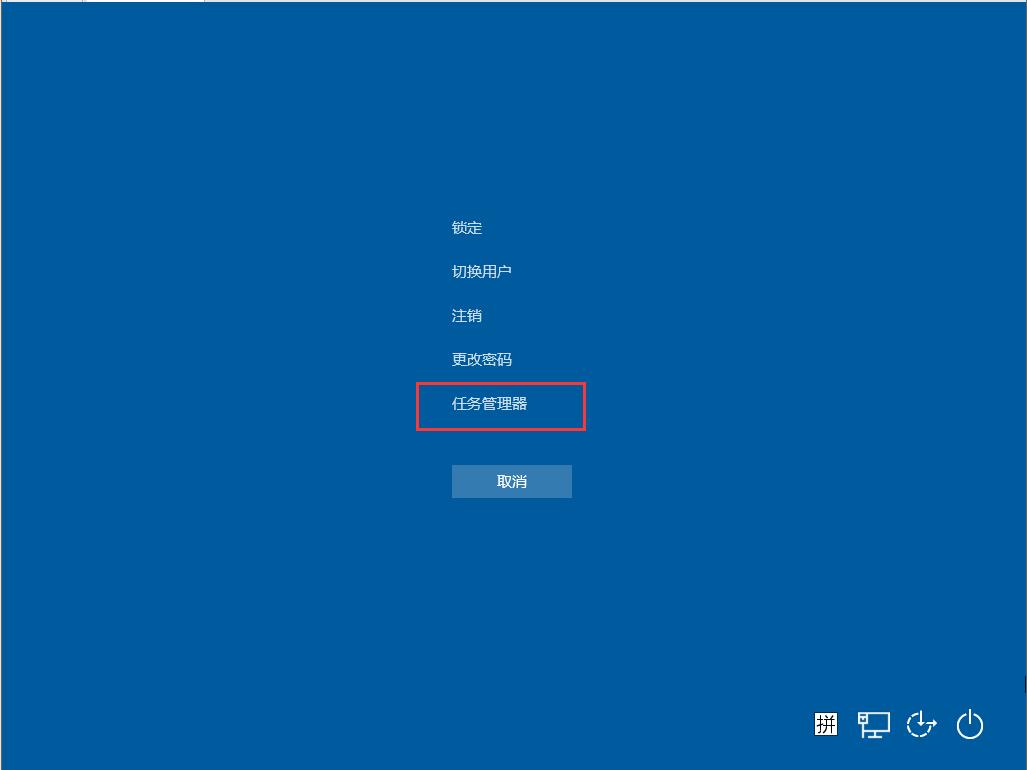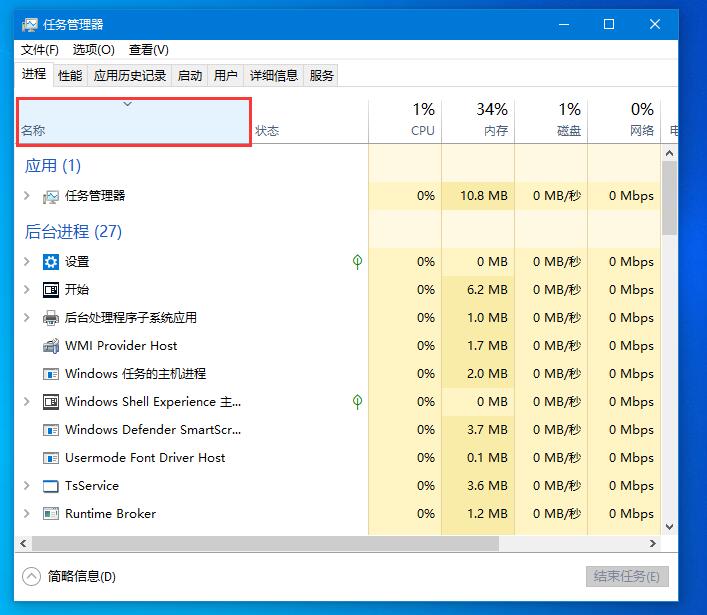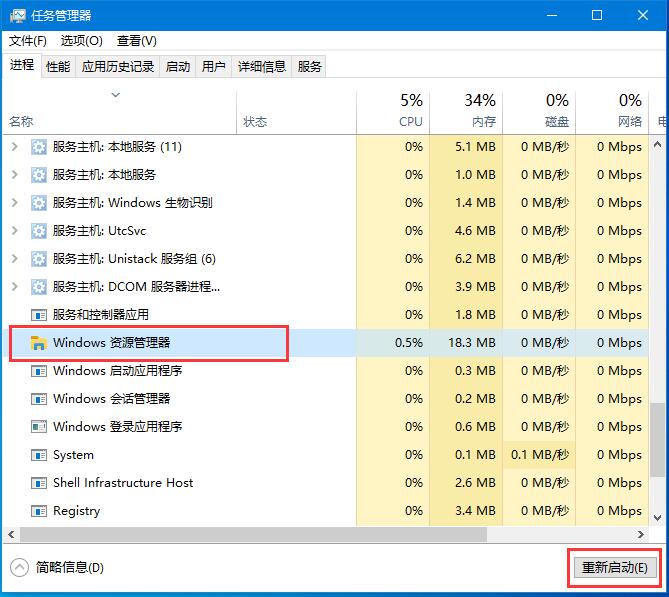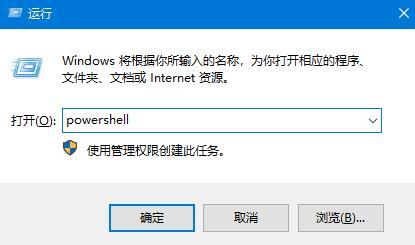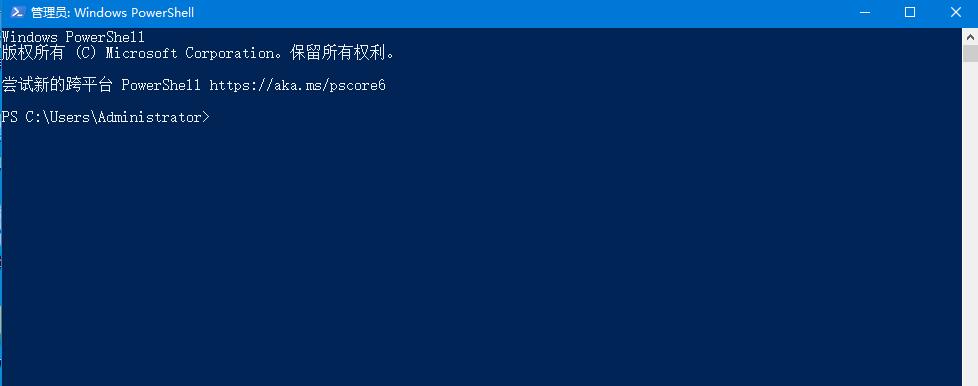Win10底部任务栏无响应怎么办?(Win10电脑开机后底部任务栏无响应解决方法)
时间:2023-04-01 16:53 来源:未知 作者:wuxin 点击:载入中...次
Win10底部任务栏无响应怎么办?在电脑开机的时候,有用户遇到了底部的任务栏无法使用的情况。任务栏对于我们正常使用电脑来说是非常重要的一个功能。那么Win10电脑开机后底部任务栏无响应怎么办?一起来看看以下的解决方法教学吧。 详细如下 方法一: 1、按下“ctrl+alt+delete”键,打开任务管理器。
2、首先点击第一列【名称】,以按照名称排序,使得进程名在列表中保持不动。
3、在下边找到一个叫做“Windows 资源管理器”的进程,点击右下角的重新启动,稍等几秒即可解决问题。
方法二: 1、按下“win + R”,打开运行窗口,输入“powershell”。
2、确定运行“powershell”,在powershell中可以查看和操作进程,要重启explorer进程,只需要停止它就能自动重启。
(责任编辑:ku987小孩) |